Det går inte att konfigurera en ny profil med exchange autodiscover för en Exchange Online-postlåda i Microsoft 365
Problem
När du försöker konfigurera ett nytt e-postkonto för Microsoft 365 med hjälp av guiden Lägg till nytt konto i Microsoft Outlook konfigureras inte Outlook-profilen automatiskt. Dessutom får du följande felmeddelande när Outlook försöker konfigurera serverinställningarna för din profil:
En krypterad anslutning till dina e-posttjänster är inte tillgänglig
När du testar med hjälp av Microsoft Remote Connectivity Analyzer kan följande felmeddelande returneras:
Automatisk upptäckt kan inte bearbeta den angivna e-postadressen. Endast postlådor och kontakter tillåts.
Orsak
Det här problemet uppstår av någon av följande orsaker:
- Fel e-postadress angavs på sidan Automatisk kontokonfiguration i guiden Lägg till nytt konto i Outlook.
- Nödvändiga uppdateringar för att Outlook ska kunna ansluta automatiskt till Exchange Online är inte installerade för den version av Outlook som du kör.
- CNAME-posten för automatisk upptäckt för din domän finns inte eller är inte korrekt konfigurerad.
- I organisationer som använder Active Directory-synkronisering konfigureras inte attributen mail, mailNickname, displayName och proxyAddresses korrekt för den synkroniserade användaren i lokalni Active Directory.
Kommentar
I den här artikeln beskrivs Outlook 2016, Outlook 2013 och Exchange Online. Hjälp med att ansluta till Exchange Online från en mobil enhet finns i Konfigurera och använda Microsoft 365 på din telefon eller surfplatta. Om du behöver hjälp med att ansluta Outlook till en tjänst från tredje part kontaktar du e-postleverantören från tredje part.
Lösning
Rekommenderad metod
Metod 1: Kör Microsoft 365 Pomoćnik za podršku i oporavak
Kommentar
Microsoft Pomoćnik za podršku i oporavak scenarier är inte tillgängliga för nya Outlook för Windows.
Använd hjälp med att konfigurera min Microsoft 365-e-post i Outlook-diagnostik i Pomoćnik za podršku i oporavak (SaRA). Klicka på Kör när du uppmanas av webbläsaren.
Den här diagnostiken utför automatiserade kontroller och returnerar möjliga lösningar som du kan använda för att försöka åtgärda eventuella identifierade problem.
Ytterligare metoder
Om du använder en anpassad domän
Om metod 1 inte löser problemet och om du använder en anpassad domän med Microsoft 365 använder du följande metoder i den ordning de visas. Om den första metoden inte löser problemet går du till nästa.
Metod 2: Uppgradera till den senaste versionen av Outlook
Kontrollera först att du anger rätt e-postadress och lösenord på sidan Automatisk kontokonfiguration i guiden Lägg till nytt konto i Outlook.
Om du använder Outlook 2010 eller en tidigare version uppgraderar du till den senaste versionen av Outlook. Mer information finns i Ladda ned och installera Office med Microsoft 365 för företag på datorn.
Mer information om hur du konfigurerar Outlook za Microsoft 365 finns i följande resurser:
Kommentar
Om den här metoden inte löser problemet går du till Metod 3.
Metod 3: Kontrollera att CNAME-posten för automatisk upptäckt är korrekt konfigurerad
CNAME-posten för automatisk upptäckt måste finnas och måste konfigureras korrekt. Vi rekommenderar starkt att du konfigurerar Automatisk upptäckt av Exchange när du använder Outlook för att ansluta till Exchange Online-postlådor. Konfigurera automatisk upptäckt och andra relaterade DNS-poster krävs för Outlook-anslutning i Exchange Online. Administratörer kan använda felsökningsguiden för domäner i Microsoft 365 eller Microsoft Remote Connectivity Analyzer för att bekräfta att posterna har konfigurerats korrekt.
Använda felsökningsguiden för domäner i Microsoft 365
Följ dessa steg om du vill använda felsökningsguiden för domäner i Microsoft 365.
- Logga in på Microsoft 365-portalen (https://portal.office.com) med hjälp av ett administratörskonto.
- Klicka på Admin för att öppna Microsoft 365 centar administracije.
- I det vänstra navigeringsfönstret klickar du på Domäner, väljer det domännamn som används av den berörda användaren och klickar sedan på Felsök för att starta guiden.
Använda Microsoft Remote Connectivity Analyzer
Följ dessa steg om du vill använda Remote Connectivity Analyzer för att testa om Exchange Autodiscover fungerar korrekt:
I en webbläsare bläddrar du till verktyget Microsoft Remote Connectivity Analyzer på följande webbplats:
Test av automatisk upptäckt av Fjärranslutningsanalys i Outlook
Fyll i alla obligatoriska fält i formuläret och klicka sedan på Utför test.
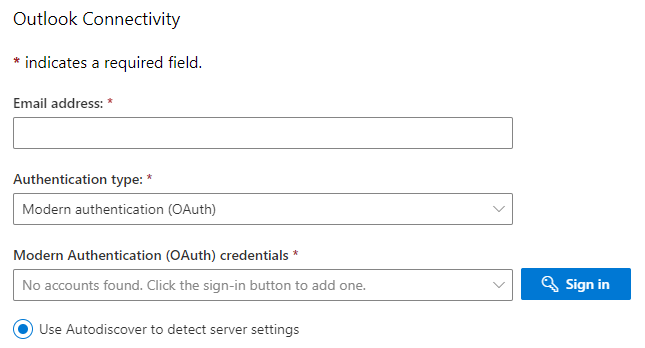
När testet är klart avgör du om det lyckas.
Om testet lyckas fungerar automatisk upptäckt korrekt.
Om testet misslyckas kontrollerar du att tjänsten Automatisk upptäckt är korrekt konfigurerad. Mer information finns i följande resurser:
Om alla postlådor i din organisation finns i Exchange Online lägger du till en CNAME-post för automatisk upptäckt som pekar på "autodiscover.outlook.com". Mer information finns i Skapa DNS-poster för Microsoft 365 hos valfri DNS-värd och externa domännamnssystemposter för Microsoft 365.
Om du har en Exchange-hybriddistribution konfigurerar du de offentliga DNS-posterna för automatisk upptäckt för dina befintliga SMTP-domäner så att de pekar på en lokal Exchange-server. Mer information finns i Krav för hybriddistribution.
Metod 4: Kontrollera att användarens attribut i Active Directory är korrekt inställda
Om du har en Exchange-hybriddistribution kan du använda cmdleten Get-RemoteMailbox för att avgöra om följande attribut har angetts korrekt för användaren. Vanliga problem uppstår när ett värde inte har angetts för ett eller flera av dessa attribut. Följande är ett exempel på rätt attribut.
| Attribut | Exempel |
|---|---|
| primarySMTPAddress | ted@contoso.com |
| alias | Ted |
| displayName | Ted Bremer |
| emailAddresses | SMTP: ted@contoso.com X400:c=us; a= ;p=First Organization; o=Exchange; s=Bremer; g=Ted |
| remoteRoutingAddress | ted@contoso.mail.onmicrosoft.com |
Om du vill uppdatera dessa attribut kan du använda cmdleten Set-RemoteMailbox .
När rätt värden har angetts för dessa attribut tvingar du katalogsynkronisering att ske och försöker sedan konfigurera användarens e-postkonto i Outlook.
Om du inte använder en anpassad domän
Metod 2: Använd guiden Lägg till nytt konto i Outlook
Om metod 1 inte löser problemet och du inte använder en anpassad domän tillsammans med Microsoft 365 kan du använda guiden Lägg till nytt konto i Outlook för att konfigurera Din Outlook-profil med hjälp av standardadressen "onmicrosoft.com"-baserad e-postadress som är associerad med användarnas Exchange Online-postlådor när du registrerade dig för Microsoft 365. När du använder guiden Lägg till nytt konto för att konfigurera en ny e-postprofil anger du ditt Microsoft 365-lösenord och din standardadress för Microsoft 365-e-postadress i form av <user>@<domain.onmicrosoft.com> (till exempel kim@contoso.onmicrosoft.com).
Den här metoden stöds och fungerar för kunder som kanske inte planerar att ha sin egen fåfänga eller anpassade domän. Den här metoden stöder även automatisk upptäckt. Om postlådeserverns plats ändras uppdateras Outlook i enlighet med detta med hjälp av den nya platsen för postlådeservern.
Mer information
Microsoft stöder inte manuellt konfiguration av en profil i Outlook för anslutning till postlådor i Exchange Online i Microsoft 365. Vi kan dock hjälpa dig att utföra andra uppgifter, till exempel att konfigurera DNS- och autodiscover-poster (enligt beskrivningen i metod 2). På så sätt kan du konfigurera ditt konto via de metoder som stöds.
Referenser
Gå till Microsoft Pomoćnik za podršku i oporavak för Microsoft 365 för att lösa problemet.
Mer information finns i följande Microsoft Knowledge Base-artiklar:
- 2555008 Felsöka problem med ledig/upptagen i en hybriddistribution av lokal Exchange Server och Exchange Online i Microsoft 365
Behöver du mer hjälp? Gå till Microsoft Community.